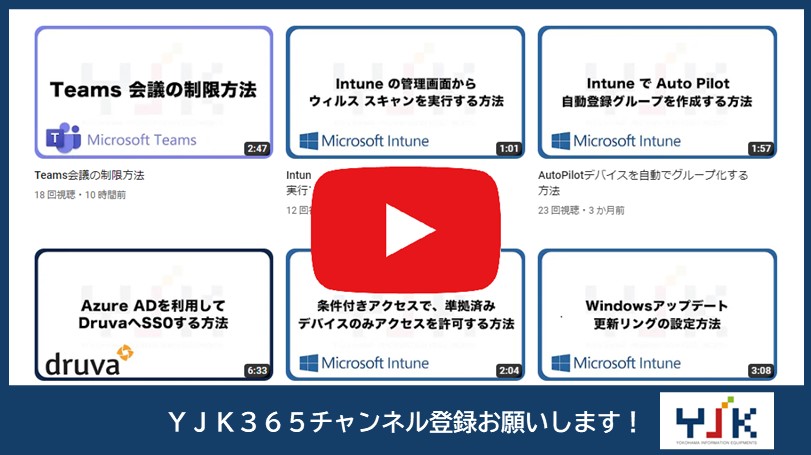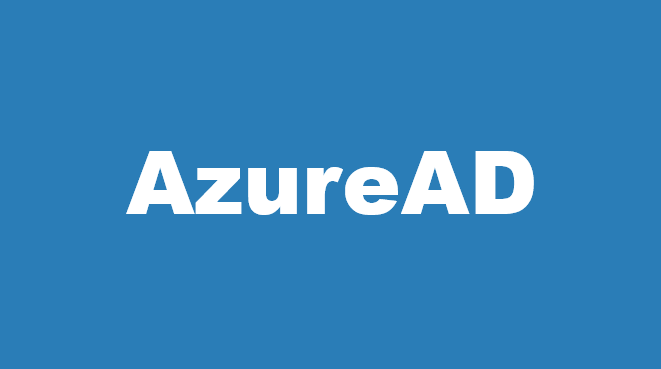条件付きアクセスを利用すると、BOXに対して企業で許可されたPCやモバイルのみアクセスを許可することが可能です。
1.Microsoft Endpoint Manager admin centerを開いて「エンドポイントセキュリティ」をクリックし、「条件付きアクセス」をクリックします。
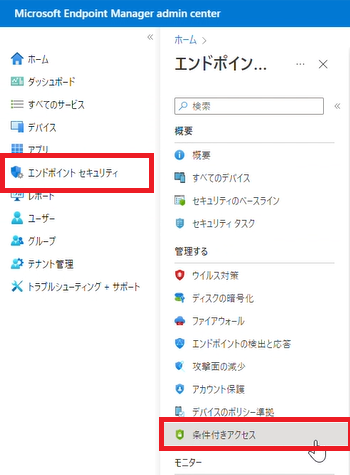
2.「新しいポリシー」をクリックします。
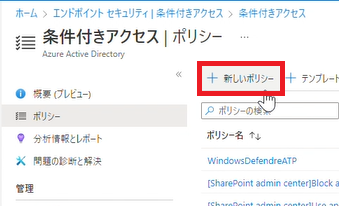
3.任意の名前を入力します。ここでは「BOX条件付きアクセスポリシー」と入力します。
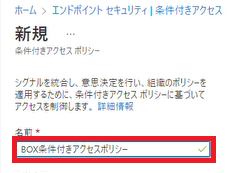
4.「ユーザーまたはワークロードID」をクリックします。対象内の「ユーザーとグループの選択」を選択して「ユーザーとグループ」にチェックを入れます。
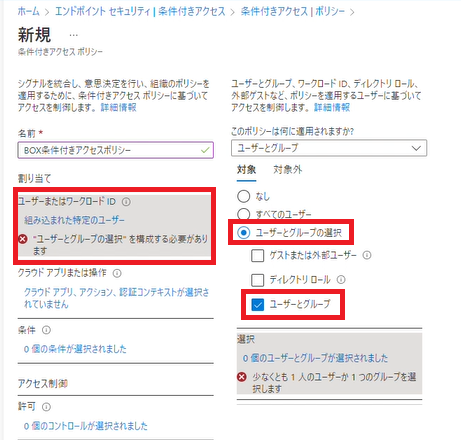
5.ユーザーまたはグループを選択して、「選択」をクリックします。
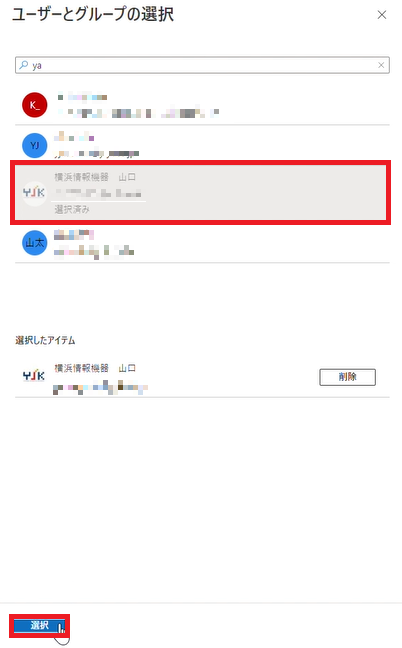
6.対象外内の「ユーザーとグループ」にチェックを入れます。
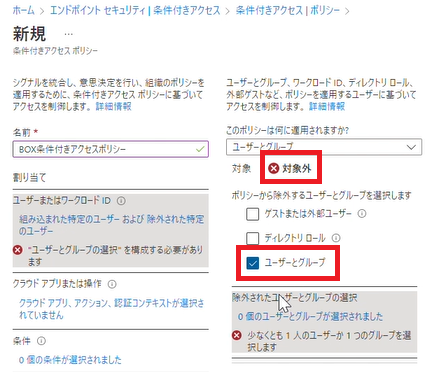
7.除外するユーザーまたはグループを選択して「選択」をクリックします。
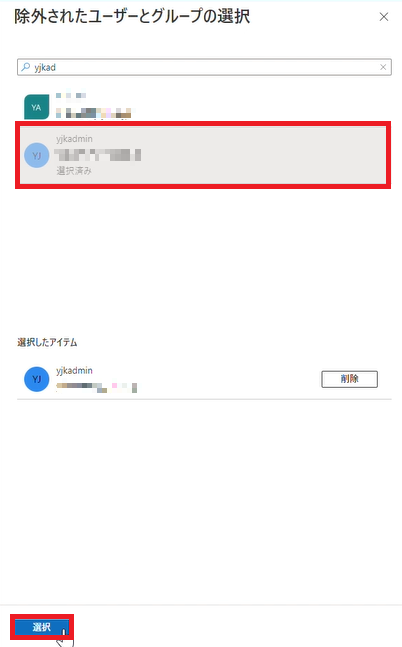
8.「クラウドアプリまたは操作」をクリックして「アプリを選択」、「選択」をクリックします。
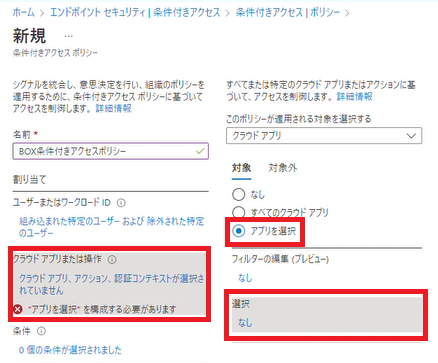
9.BOXを選択して「選択」をクリックします。
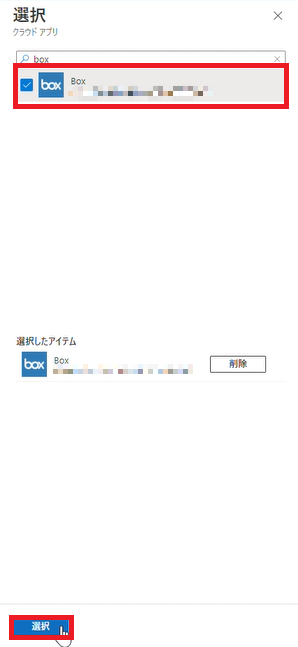
10.「条件」をクリックして「クライアントアプリ」をクリックします。
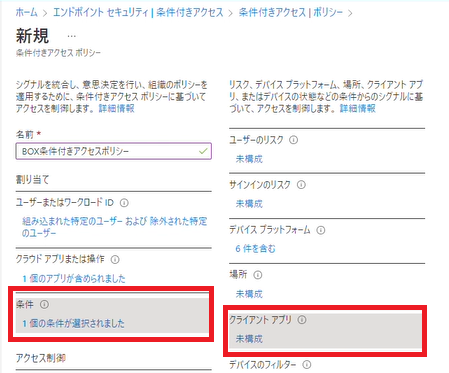
11.構成のスイッチを「はい」にして「完了」をクリックします。
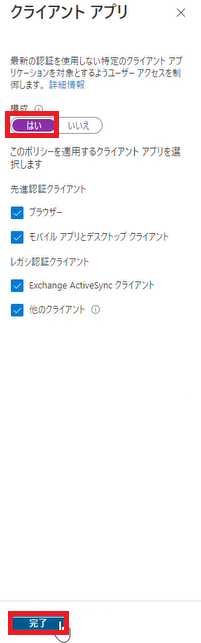
12.「許可」をクリックします。
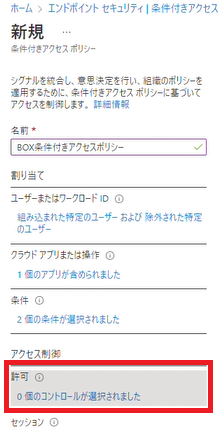
13.「デバイスは準拠しているとしてマーク済みである必要があります」にチェックを入れて、「選択」をクリックします。
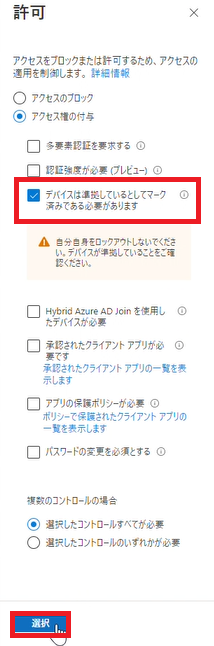
14.ポリシーの有効化を「オン」にして「作成」をクリックします。
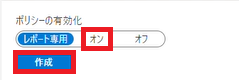
検証
1.BOXにサインインします。メールアドレスを入力して「次へ」をクリックします。
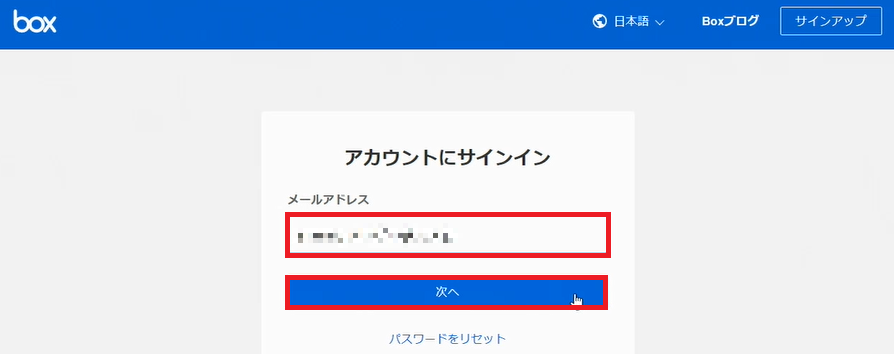
2.アドレスを入力して「次へ」をクリックします。
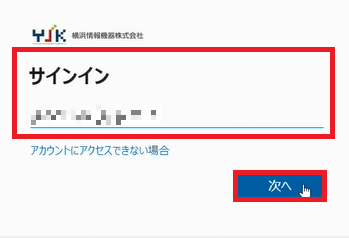
3.Authenticatorを開いて、表示されている番号を入力します。
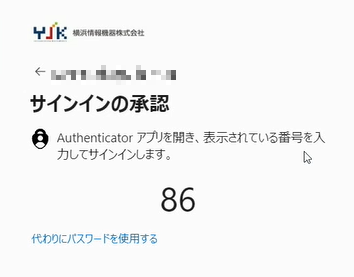
4.アクセス制限されました。
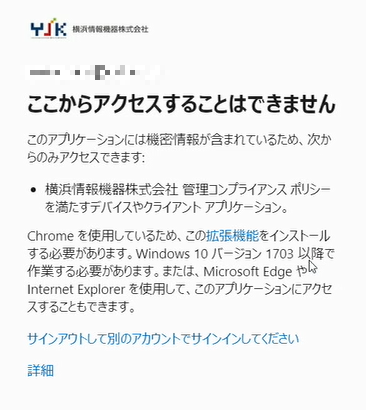
ログで確認
1.サインインログから、成功ログを開きます。
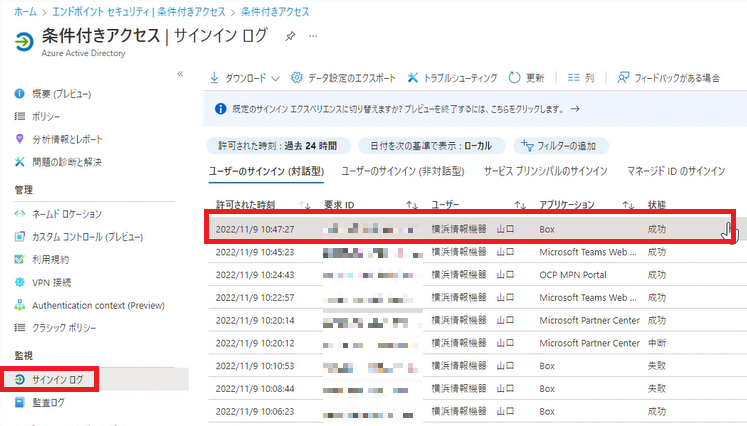
2.条件付きアクセスから結果が参照できます。
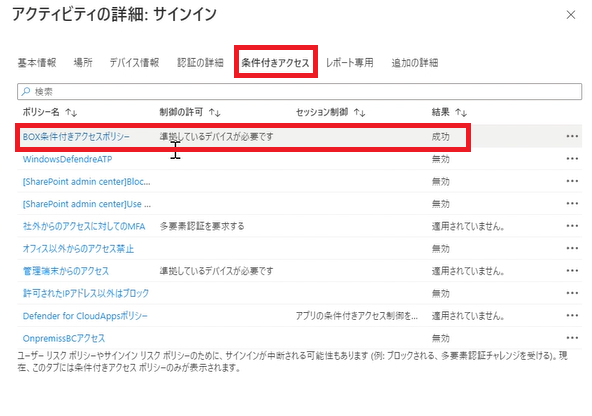
3.デバイス情報に組織のAzureADに参加しているデバイスのIDが表示されます。
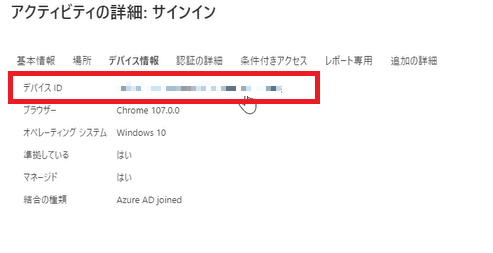
AzureADに参加していないデバイスからアクセスした時の失敗ログ
1.失敗したログを開きます。
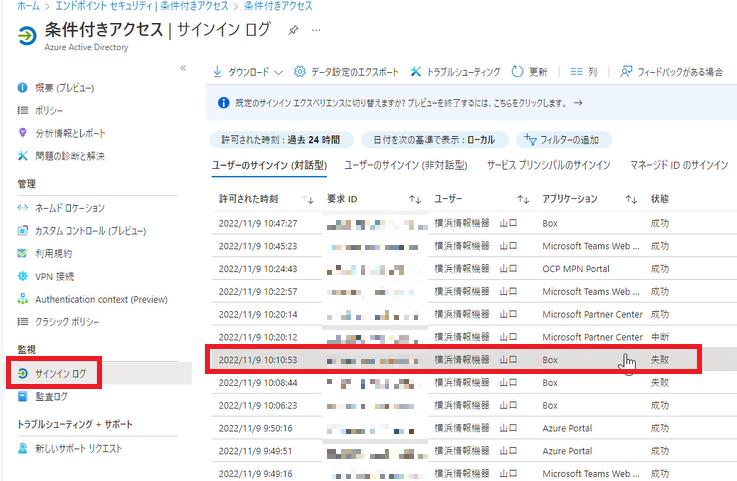
5.条件付きアクセスから結果が参照できます。
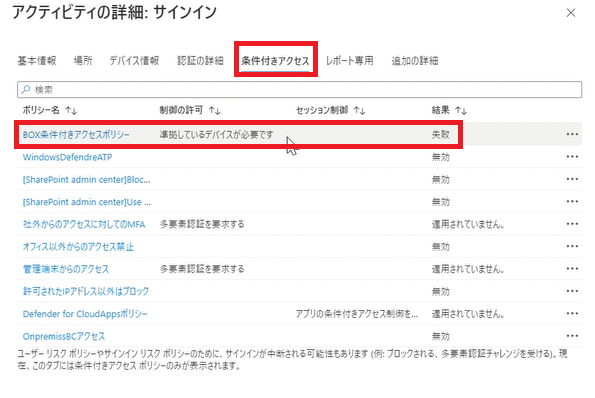
6.デバイスIDが表示されないことを確認します。
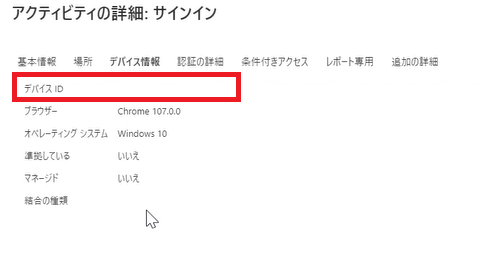
その他お困りごとも動画で解説!